Содержание
Чтобы начать пользоваться сервисом, нужно скачать специальную программу (ссылки на инструкции будут в письме) и установить её с параметрами по умолчанию. Чтобы соединиться с VPN запускаем программу и вводим код из письма:
Галочки «запомнить» и «автозапуск» позволят не вводить код каждый раз и запускать приложение автоматически вместе с загрузкой Windows. Далее осталось только выбрать страну, IP которой мы себе хотим. У страны может быть несколько серверов c разными адресами, и они могут отличаться стабильностью и скоростью работы. Нажимаем «Подключиться»:
Кстати, в момент первого подключения и при первом запуске программы могут появиться различные окошки для разрешения установки нового сетевого подключения и для выбора типа сети. На всё нужно соглашаться, и тип сети выбрать обязательно «Общественная сеть».
После соединения с сервером мы уже сидим на новом IP. Проверить свой айпи можно на сервисе 2ip.ru
Как видно, моя страна теперь Австрия, IP 149.154.154.73, а статус прокси-сервера: НЕ ИСПОЛЬЗУЕТСЯ. Это тоже важный параметр анонимности, т.е. мы фактически находимся в Австрии, и обратного никак не докажешь. Потому что прокси и правда не используется! А вот измеренная скорость соединения с изменённым IP адресом:
Заметьте, входящая скорость 12.34Мбит/с! При этом работают через новое соединение все программы с настройками по умолчанию, и в том числе торренты. Кстати, мне гугл стал присылать письма после того как я пытался проверить свою почту с нового IP. Прикольно, теперь я точно знаю что Gmail это самая безопасная почта, т.к. Google предупредит меня при чужих попытках войти в мою почту!
Чтобы разъединиться просто нажимаем кнопку «Отключиться». После этого ещё минуту-две могут действовать старые сетевые настройки и некоторые сайты могут не открываться, просто немного подождите.
Если нажать на шестерёнку, то появятся дополнительные настройки приложения. Здесь можно посмотреть текущее состояние процесса в логе подключения (помогает при проблемах). На вкладке «Общие настройки» интересна опция «Отключать основной шлюз», рекомендую поставить в положение «При подключенном сервере VPN». Эта штука выходит в сеть через виртуальный адаптер, т.е. ваш реальный айпи вообще исчезает и никто его не видит!
Второй простой в освоении сервис, о котором я не могу не рассказать это Hidemy.name. Всё организовано так, что разберётся любой, и без дополнительных телодвижений. Чтобы попробовать как всё работает первые сутки пользования — бесплатно!
HideMy также предоставляет высокую скорость соединения, позволяет сменить IP на русский адрес. Чтобы начать пользоваться сервисом нужно зарегистрироваться на сайте и купить любую подписку. Затем будет предложено скачать программу, специально разработанную в HideMy, и запустить её.
Интерфейс программы достаточно простой и на русском языке. При запуске попросит ввести ваш код, который выдаётся при заказе услуги. С помощью выпадающего списка можно поменять параметры подключения, а именно изменить вашу «новую» страну, от имени которой вы будете сидеть в сети и IP-адрес.
Нажимаем самую правую кнопочку «Подключиться». На вопросы о новом сетевом соединении везде соглашаемся и в конце выбираем «Общественная сеть». Проверить свой IP-адрес можно на том же сервисе 2ip.ru. Чтобы разъединиться просто нажимаем повторно крайнюю кнопку.
Итак, я могу рекомендовать своим читателям сервисы AltVPN и HideMy для надёжного и быстрого VPN доступа. Кстати, VPN сервисы позволяют не только менять IP-адрес, но также обезопасить ваш интернет, т.к. через VPN-канал данные передаются в максимально зашифрованном виде. Это позволяет отправлять в сеть конфиденциальную информацию и вводить пароли на сайтах даже в открытых общественных Wi-Fi сетях.
Также отлично помогает разблокировать доступ к социальным ресурсам, например, если на работе заблокировали ВКонтакте. Через VPN-туннель всё будет работать и никакие фильтры уже не будут блокировать доступ.
Я также обещал показать бесплатный VPN-сервис. Так вот предлагаю вам TunnelBear. Чтобы воспользоваться этим сервисом нужно также скачать специальную утилиту (версия для PC, т.е. персонального компьютера), установить её и зарегистрироваться. Бесплатно даётся 500Мб трафика в месяц, но можно увеличить лимит до 1 гигабайта. Скорость при этом сильно скачет: бывает 2Мб/с, а может быть 1Мб/с или хуже, т.е. почти в 10 раз меньше чем при использовании AltVPN, но зато бесплатно 🙂
При запуске программа также предупредит, что будет создано новое подключение (всё на английском), т.ч. со всем соглашайтесь:
Работает всё очень просто, подробно видно на видео ниже. С помощью переключателя справа выбираем страну: US, UK или CA. Для каждой страны, естественно, есть свой IP, который будет нам присвоен. А с помощью левого переключателя запускаем программу в положение «ON». С этого момента IP- адрес и страна поменяются, теперь можно работать.
Хочу показать ещё один нетривиальный способ изменения IP с помощью программы Tor Browser. Суть заключается в том, что используется модифицированная версия браузера Mozilla Firefox. Эта версия браузера будет использовать некую сеть компьютеров, через которую будем выходить в сеть, подобно прокси-серверам. Скорость при этом сильно скачет, соединение может периодами не работать.
Работает это всё дело опять таки очень просто. Скачиваем Tor браузер, распаковываем программу и запускаем:
Для начала работы в самом простом случае достаточно нажать «Соединиться». Но если соединение не устанавливается, то возможно провайдер не работает с сетью Tor. Тогда нажимаем «Настроить» и выбираем «Мой провайдер блокирует и цензурирует…»
И в следующем окне выбираем «Подключиться к предопределённым мостам». Это позволит сети работать.
На следующем экране выберите используется ли прокси-сервер, по умолчанию «Нет». Эти же настройки можно вызвать из браузера:
При необходимости можно нажать кнопку «Новая личность» чтобы ещё раз поменять IP на другой.
А вот моё видео с описанием процесса «на пальцах»
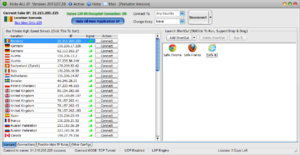
Оглавление:
В данной статье можно ознакомиться с 10 лучшими и удобными программами, которые используются для смены айпи-адреса на устройстве. Для того чтобы выполнить такую функцию, эти приложения могут использовать прокси, VPN, а также другие всевозможные способы.
10 лучших программ для смены IP-адреса
К самым хорошим приложениям и программам, которые выполняют функцию подмены IP-адреса для компьютера можно отнести следующие:
-
SafeIP;
- TOR;
- Proxy Switcher;
- HideMe.ru VPN;
- Free HideIP;
- Surf Anonymous;
- Auto HideIP;
- Hotspot Shield;
- Hide MyIP.
Рассмотрим эти приложения поподробнее.
Редакторы сайта рекомендуют ознакомиться с программами для измерения температуры процессора и видеокарты.
SafeIP
Она имеет статус самой популярной программы. И со своими функциями она справляется замечательно. С помощью нее можно самостоятельно выбрать нужный адрес. Также дополнительно можно:
- обеспечить защиту от вредоносных сайтов;
- предотвратить угрозы, проходящие через cookie;
- защита от угроз, которые могут проходить через WI-FI, а также DNS.
Помимо этих функций, SafeIP также обеспечивает безопасность для ID браузера и всей системы.
Даже самый неопытный пользователь с легкостью разберется в использовании П. О. Для защиты нашего устройства требуется выбирать пункт «IP защита». Его можно увидеть с левой стороны окошка приложения. С правой стороны окна пользователь может выбрать IP-адрес.Пользоваться приложением можно бесплатно.
TOR
Данное ПО представляет из себя браузер, который автоматически шифрует интернет-соединение. Это очень удобно и просто в использовании. Достаточно всего лишь скачать и установить его на своё устройство.
Ко всему прочему, браузер TOR не хранит файлов cookie, а также историю просмотренных сайтов.
Chameleon
Как и TOR, представляет собой браузер, который выполняет свою основную функцию — смену IP-адреса.
Чтобы пользоваться данным браузером, необходимо просто скачать и установить его на свое устройство, а затем выбрать подходящий адрес.
Для того чтобы выбрать нужный адрес, необходимо открыть вкладку «Добавить VPN-соединение» после чего нам будет предложен список стран, из которой требуется выбрать необходимую. После того как страна выбрана, нужно всего лишь нажать кнопку «Соединение».
Данная программа очень стабильна в работе, а также полностью переведена на русский язык, что делает её ещё лучше. Имеет версии для ПК: Windows, Linux, MacOS. А также версии для смартфонов и планшетов: Android, IOS.
Proxy Switcher
Преимуществом продукта является огромная база прокси-серверов для работы в интернете. Пользователь может воспользоваться абсолютно любым из предложенных ему вариантов.
Такое приложение отлично подходит для опытных пользователей, так как содержит в себе множество различных настроек. Хотя при наличии желания неопытный пользователь также может разобраться в работе приложения.
HideMe.ru VPN
Установить данную программу предлагает одноименный онлайн-сайт, который используется для сокрытия и шифрования реального IP.
Как и у остальных программ подобного типа, принцип работы достаточно простой. Необходимо скачать программу для смены IP-адреса и установить на компьютер, а потом для работы требуется выбрать страну, которая нужна для выхода в интернет.
Предназначена для работы с браузерами Mozilla, Google Chrome, Opera и другими.
Free Hide IP
Основная функция программы — защита программного обеспечения от хакерских атак, которые чаще всего осуществляются при помощи интернета.
Также программа предназначена для смены IP-адреса. Например, можно выбрать конкретную страну и конкретный адрес для этой страны.
Существует как бесплатная, так и платная версия. Платная версия содержит в себе множество различных полезных функций. Возможна установка динамического IP-адреса. Также есть таймер, который позволит осуществить автоматическую смену адреса в указанные пользователем промежутки времени.
Surf Anonymous
Программа представляет собой немного упрощенную версию Free HideIP.
В верхней части окна отображаются два айпи-адреса. Один адрес реальный, а второй фальшивый. Чтобы поменять фальшивый адрес, необходимо открыть вкладку «Select Fake Location» и в выпадающем окне выбрать нужную страну.
Для завершения работы с программой необходимо завершить сеанс, нажав для этого кнопку «Stop Hide».
Программа, как и другие подобные приложения, имеет большое количество функций.
Auto HideIP
Выполнена в стиле Free HideIP с похожим интерфейсом и функциями. Однако, данная программа немного отличается своим принципом работы.
Как и в аналогичных приложениях, выбирается страна для выхода в интернет. Выбор страны осуществляется с помощью кнопки «Choose IP-Country». После того как страна и нужный адрес выбраны, программа запускается с помощью кнопки «Hide IP».
Программа содержит в себе много различных опций и настроек. Дополнительно содержит набор настроек по умолчанию для разных браузеров. Настройки автоматические, и приложение само адаптируется для работы с определенным браузером.
Небольшим недостатком можно считать то, что работает приложение немного медленнее, чем Freе HideIP.
Hotspot Shield
Данная продукт является широко известным VPN-клиентом. Имеет огромное количество версий, предназначенных для работы с разными платформами. Приложение представлено как в платной, так и в бесплатной версии. Проблемой можно назвать то, что не всегда бесплатная версия программного обеспечения работает стабильно.
Платная версия приложения носит название «Elite Hotspot Shield» и работает без сбоев. Также имеет большой набор различных опций.
Для соединения необходимо нажать кнопку «Connected», а затем выбрать из предложенного списка необходимую страну.
Hide My IP
Является популярным дополнением для работы в браузерах. Назначение дополнения — это скрытие IP-адреса. Принцип работы аналогичен подобным приложениям. Для смены адреса используется прокси-соединение, позволяющее выбрать страну, из которой нам нужно подключиться.
Расширение довольно простое в обращении. После установки отображается в виде иконки в панели инструментов браузера. После нажатия на иконку выпадает список доступных для подключения стран.
Это интересно
- Как узнать и восстановить свою учетную запись майкрософт
- Как сделать брошюру в ворде: пошаговая инструкция
- Способы постановки тире в Ворде
- Добавление музыки в презентацию Powerpoint на все слайды
- Как быстро восстановить несохраненный документ Word 2003, 2007, 2010
Многие пользователи стремятся скрыть свой настоящий IP-адрес. Делается это с разными целями. Кто-то хочет сохранить свою безопасность, кто-то посетить заблокированный сайт, а кто-то достичь максимальной скрытности в социальных сетях. Как бы там ни было, это дело каждого. Мы же предлагаем бесплатно и без регистрации скачать программу для смены IP-адреса компьютера на русском языке и достичь полной анонимности в сети. Не будем терять времени, переходим к делу.
Содержание
Обзор приложения
Не будем долго гадать, какое же приложение подойдет для сохранения конфиденциальности в сети наилучшим образом. Ответ прост – это SafeIP. У этой неприметной, но очень полезной утилиты есть целый ряд преимуществ. Удобный русский интерфейс, полная анонимность и при этом сохранение высокой скорости передачи данных. Неплохо, не так ли?
Конечно, это далеко не все возможности программы. Более подробно ознакомиться с приложением вы сможете уже после его установки. А мы расскажем, как это правильно сделать.
Инструкция по работе
Скачивание и установка утилиты займет всего несколько минут, если при этом вы будете четко следовать подробной пошаговой инструкции, которую мы для вас составили. Ну что, приступим.
Скачиваем программу
Немного ниже в статье есть раздел «Скачать». Переходим к нему, прокрутив страничку вниз или, воспользовавшись меню. Дальше делаем следующее:
- Кликаем по ссылке для загрузки архива с файлом инсталляции. Для распаковки архива используем пароль, который можно найти в таблице. На скриншоте ниже можно увидеть, как выглядит установочный файл.
- Выбираем русский язык и жмем на кнопку «ОК». Если вы предпочитаете любой другой язык, выбор за вами.
- В обязательном порядке принимаем условия пользовательского соглашения. Это необходимо для дальнейшей инсталляции. Кликаем по кнопке «Далее», как показано на картинке.
- В следующем окне мастер установки попросит подождать, пока закончится инсталляция программы. Это не займет много времени.
С помощью программы вы сможете быстро и без потери скорости интернета зашифровать свое настоящее местоположения.
Как пользоваться
Работать с обозреваемым софтом очень просто. Для скрытия своего реального IP-адреса жмем на зеленую кнопку, расположенную в верхнем правом углу главного окна. Соответственно, для отключения утилиты жмем на эту же кнопку. Кроме главной функции, то есть скрытия ИП-адреса, программа обладает и некоторыми дополнительными возможностями:
- Защита от различного вредоносного программного обеспечения.
- Скрытие рекламы на любых ресурсах.
- Ни один сайт не сможет отследить ваше настоящее месторасположения.
- Автоматический запуск приложения при включении ПК.
- Шифрование трафика.
- Всплывающие оповещения можно разрешить или запретить.
Из описания видно, что SafeIP обладает многими функциями, которые точно пригодятся каждому пользователю.
Плюсы и минусы
Что же насчет положительных и отрицательных сторон софта? Достоинств, безо всякого сомнения, гораздо больше. Давайте выделим их в виде списка.
Плюсы:
- Русский и понятный интерфейс.
- Возможность бесплатного использования.
- Пользователь может самостоятельно выбрать страну, в которой якобы находится.
- Сменить свое месторасположения можно всего в один клик.
- Нет перегруженности ненужными функциями.
Минусы:
- Утилита не используется для обхода заблокированных ресурсов.
- Нет версии для Андроид.
Аналоги
Если обозреваемая прога для изменения айпи-адреса вам не подходит, можно попробовать аналоги. К приложениям с похожим функционалом можно отнести такие программы:
- IP Hider.
- Tor Browser.
- Easy Hide IP.
- Hide My IP.
Системные требования
Для стабильной работы софта не нужен компьютер с какой-то особенной конфигурацией. Достаточно минимальных параметров:
- Центральный процессор: от 1 ГГц и более.
- Оперативная память: начиная от 512 Мб.
- Место на жестком диске: 4 МБ и более.
- Платформа: Microsoft Windows 7,8 и 10 с разрядностью 32 или 64 Bit.
Скачать
Загрузить программу для смены IP-адреса SafeIP можно на русском языке с официального сайта по прямой ссылке.
| Версия: | Полная |
| Разработчик: | SafeIP, LLC |
| Год выхода: | 2021 |
| Название: | SafeIP |
| Платформа: | Все версии Windows |
| Язык: | Русский |
| Лицензия: | Бесплатно |
| Пароль к архиву: | fraps.rpo |
Скачать программу для смены IP-адреса
Как работает программа SafeIP, меняющая и скрывающая настоящий IP-адрес, можно узнать, просмотрев этот ролик.
Подводим итоги
На этом наша инструкция подошла к концу, и теперь вы можете загрузить желаемый софт и изменить свои данные в сети. Кроме этого, вы можете менять страны своего фейкового нахождения. Если в процессе скачивания и установки утилиты появятся вопросы, задавайте их, воспользовавшись формой комментирования. Будьте уверены, ответ не заставит себя долго ждать.
Используемые источники:
- https://it-like.ru/kak-smenit-ip-adres-kompyutera/
- https://komp.guru/programmy/programmy-dlya-smeny-ip-adresa-na-kompyutere.html
- https://fraps.pro/set/programma-smeny-ip.html

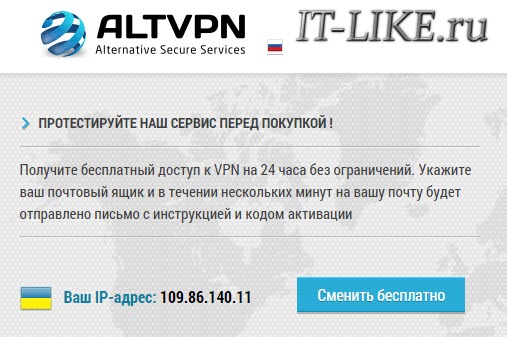
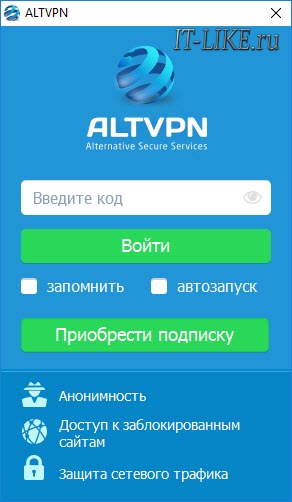
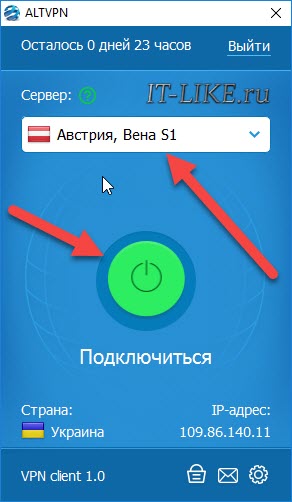
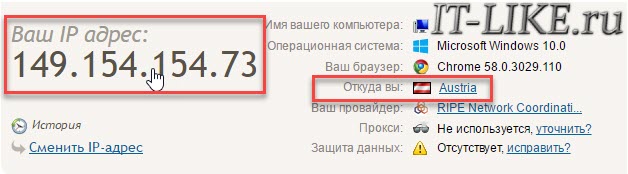
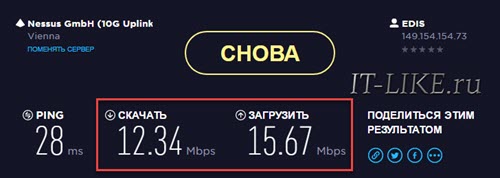
 Как отключить vpn в windows 10
Как отключить vpn в windows 10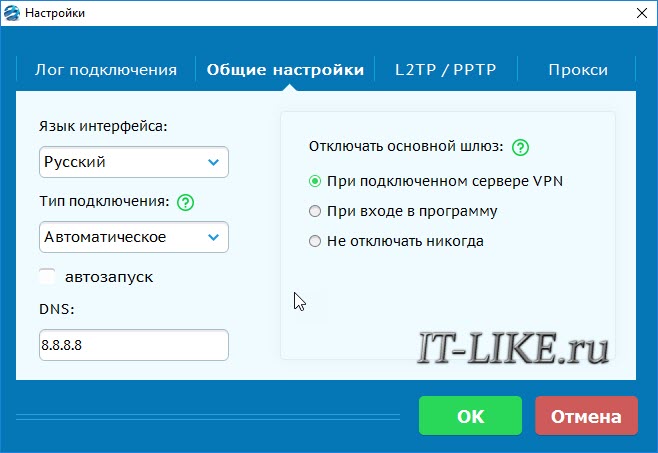
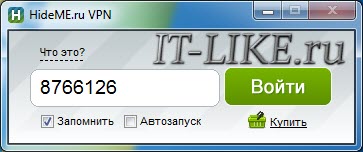

 Как установить VPN и обходить блокировки. Пять надежных сервисов
Как установить VPN и обходить блокировки. Пять надежных сервисов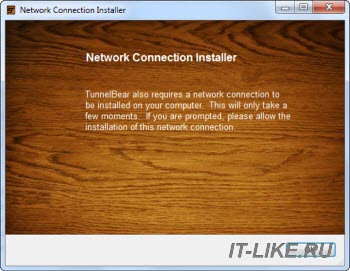
 И снова говорим про VPN программы для смены IP-адреса. Не все так гладко, как хочется
И снова говорим про VPN программы для смены IP-адреса. Не все так гладко, как хочется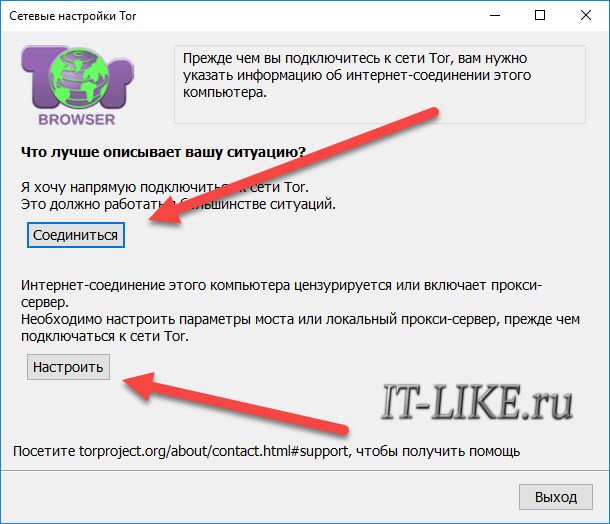
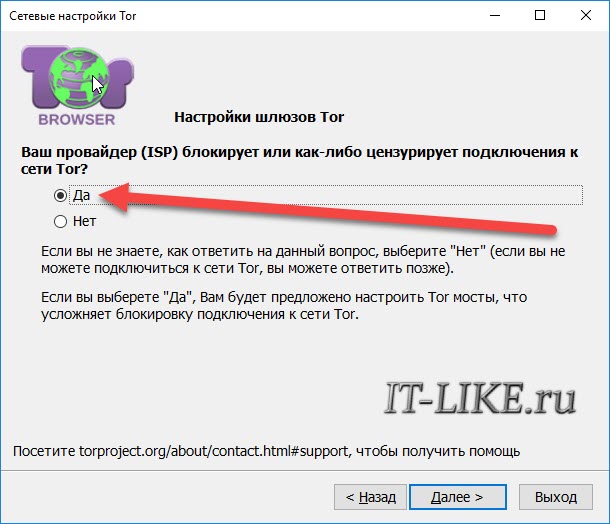
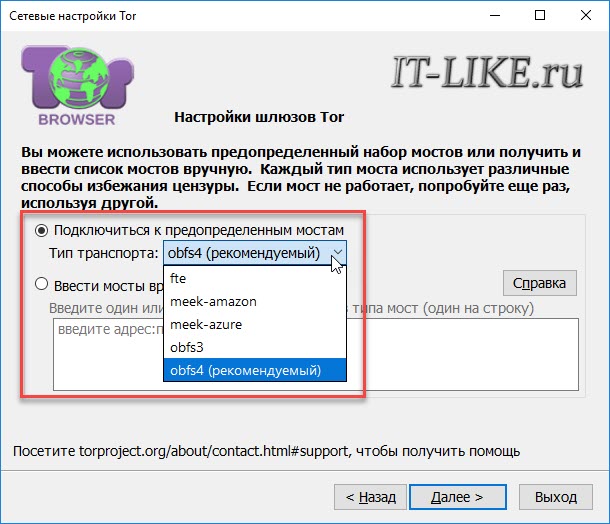
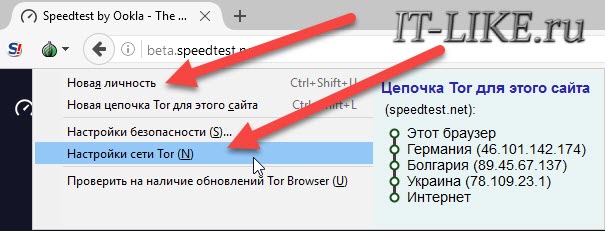
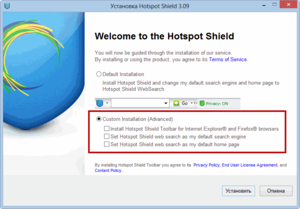 SafeIP;
SafeIP;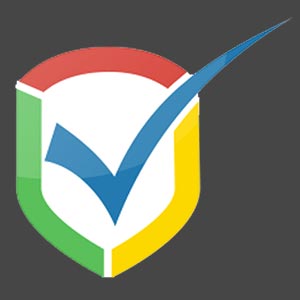
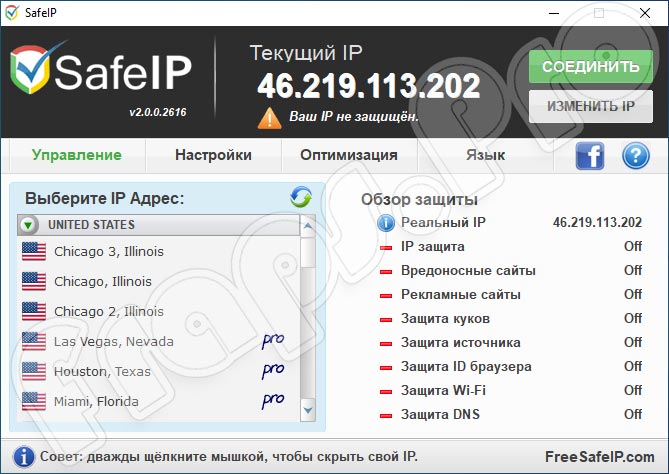
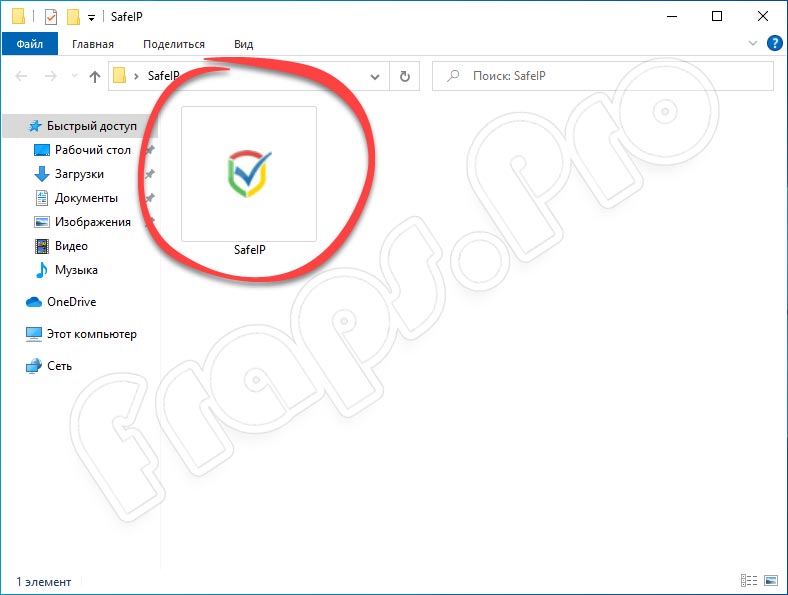
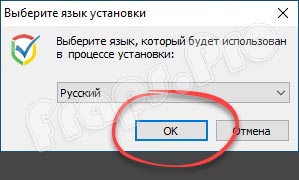
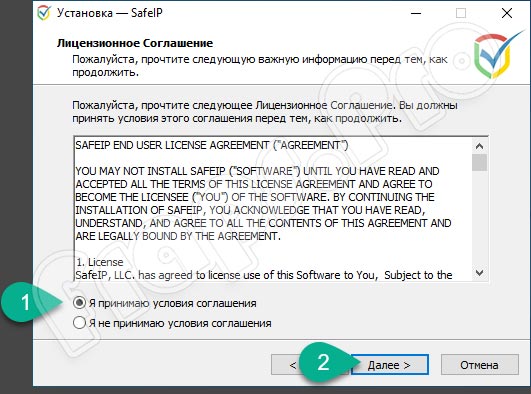
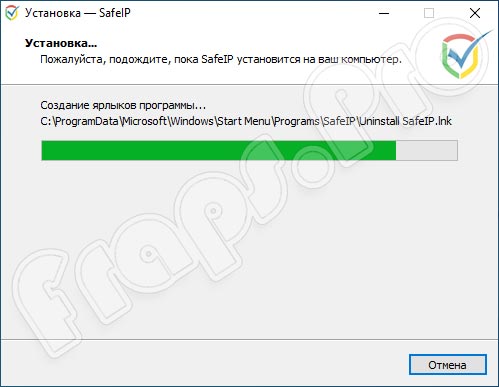
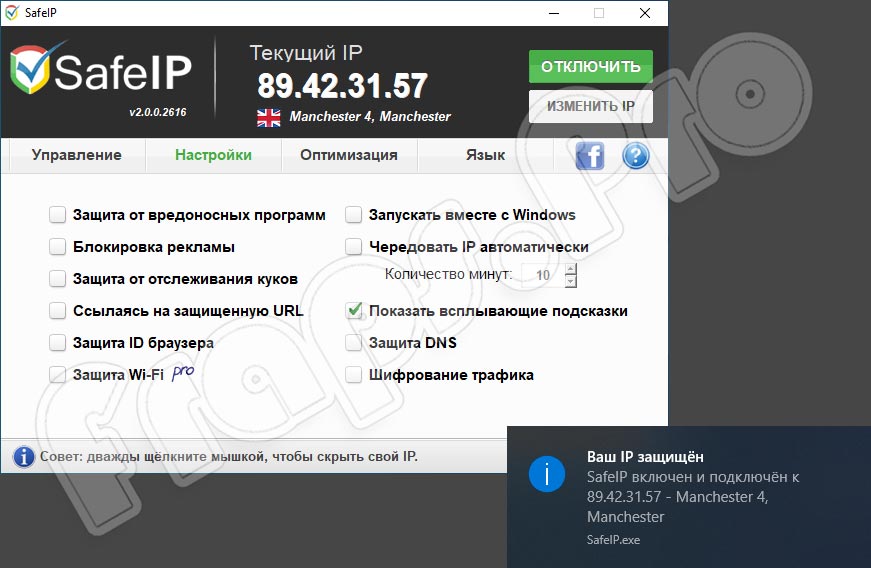

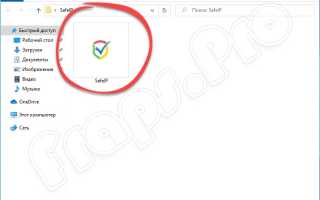
 ТОП-8 лучших VPN сервисов для ПК и браузера – Рейтинг VPN для Android 2021
ТОП-8 лучших VPN сервисов для ПК и браузера – Рейтинг VPN для Android 2021 Узнаем как отключить VPN в Windows, в браузерах и на мобильных устройствах
Узнаем как отключить VPN в Windows, в браузерах и на мобильных устройствах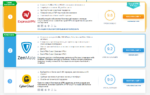 Атаки на удаленных сотрудников через захваченные роутеры
Атаки на удаленных сотрудников через захваченные роутеры